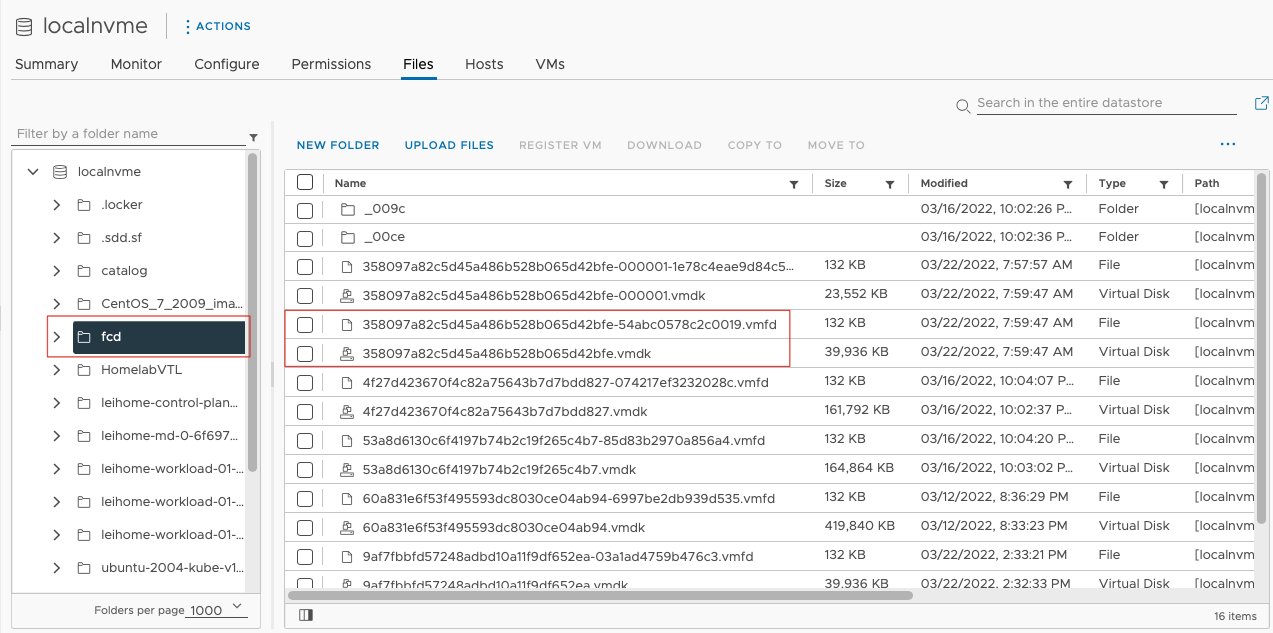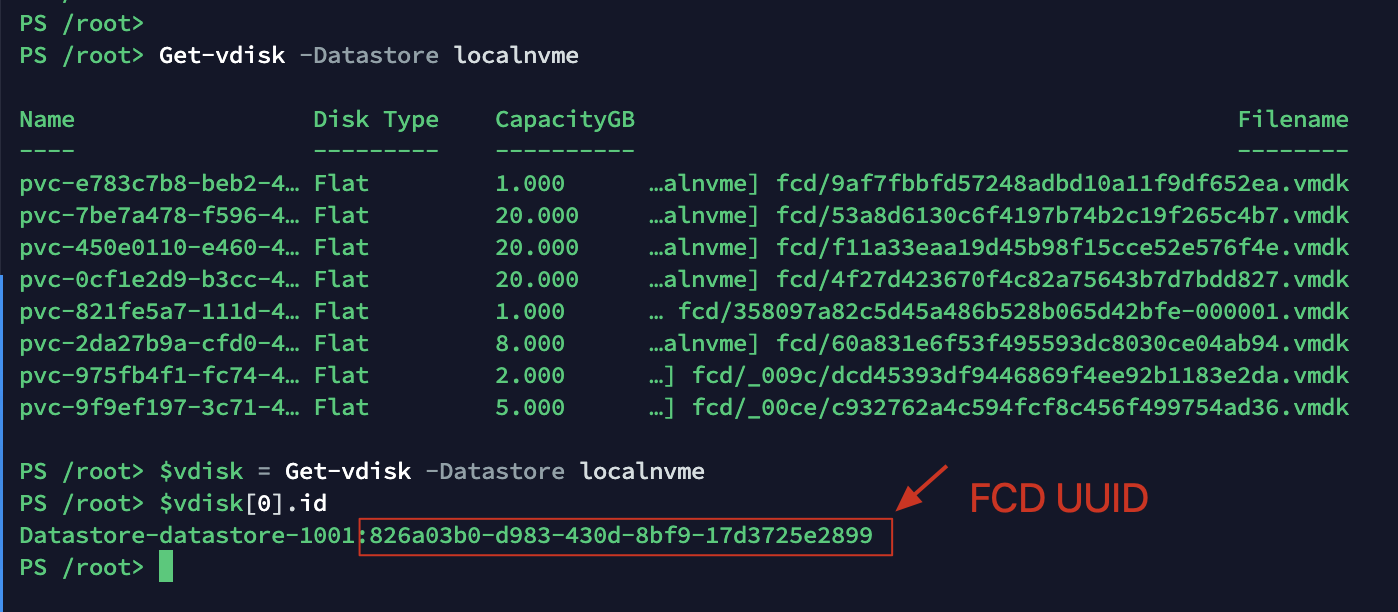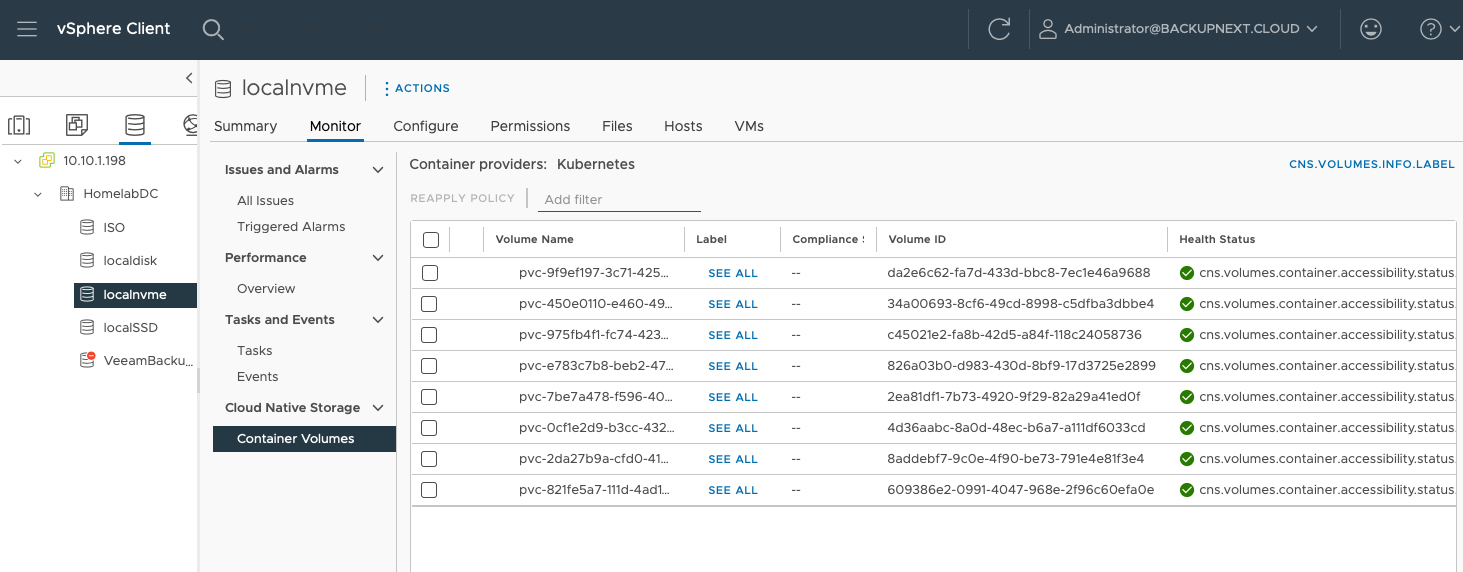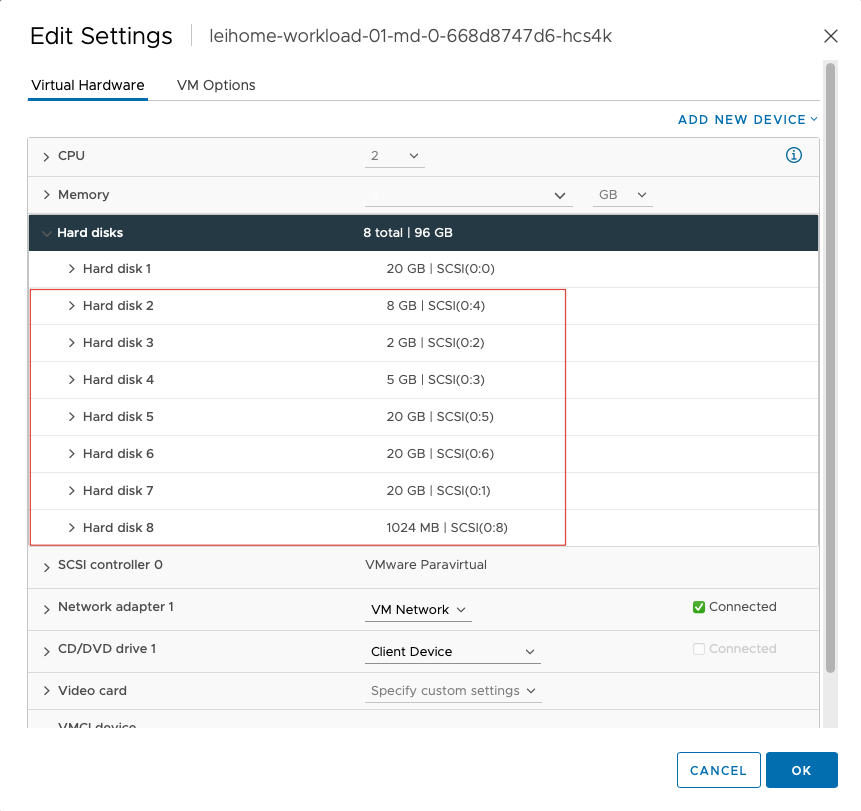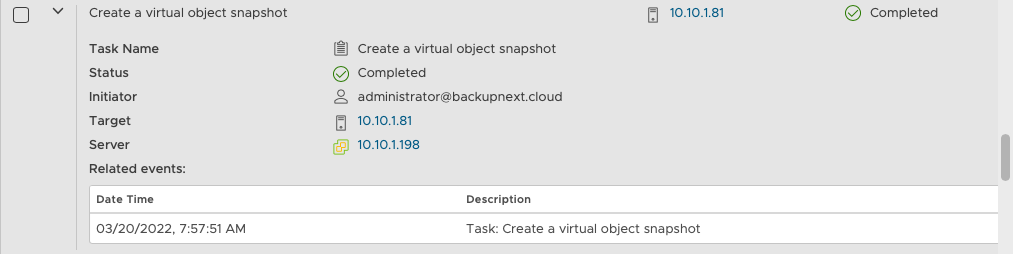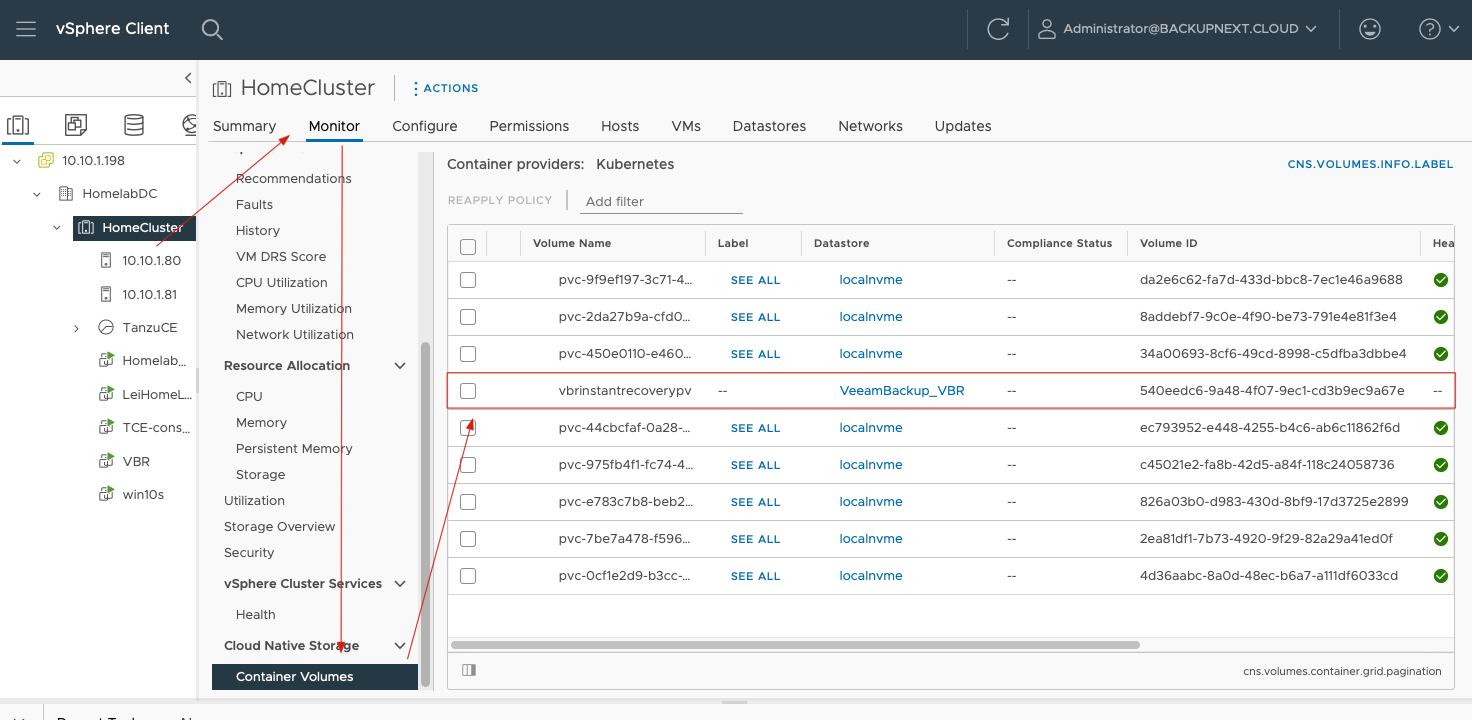在 Veeam 推出 v11 版本后,细心的朋友也许注意到了在做即时磁盘恢复时,有下面这个选项:
这是在 6.5 以后的 vSphere 中,VMware 引入了一种全新的磁盘格式,叫”头等舱磁盘(First Class Disks)“。这个名字足够霸气,而实际上,这类虚拟磁盘也确实有着自己独特的”特权“。今天我就来和大家详解下这类 FCD。
背景
先说说背景,这个 FCD 在早期的 vSphere 中,曾经被叫做是 Improved Virtual Disk(IVD)。所以,FCD 的本质,其实就是个 VMware 的虚拟磁盘:vmdk。我们知道在 vSphere 中,每台虚拟机都会拥有一个或多个虚拟磁盘,这些虚拟磁盘的日常管理都和其对应的虚拟机一一关联。让我们来以物理环境和虚拟环境做一个简单的类比:
-
一台物理服务器,连接了存储设备上的多个存储卷,假如存储设备有快照功能,这时候存储是可以对单个卷进行快照操作的。
-
一台 VMware 虚拟机,上面有多个 vmdk,执行快照只能对整个虚拟机进行,无法对单个 vmdk 进行。
FCD 就是在这样的背景下诞生,FCD 的管理完全独立于 VM 的生命周期,vmdk 变成一个单独的存储对象进行管理,它独立于任何的虚拟机。我们可以不需要关心这个磁盘的挂载状态,直接对磁盘完成创建、删除、快照、备份、还原和其他磁盘生命周期管理的操作。
FCD 诞生后,使用的场景非常多,比如 VDI、OpenStack Cinder 等。今天我们来说一个我最近在 Homelab 中一直使用的重要场景,为 Kubernetes 环境提供持久存储的 vSphere Cloud Native Storage(CNS)。
Kubernetes 使用 vSphere FCD
FCD 存放在每个 Datastore 的 fcd 目录下,如图:
每个 FCD 由一个 vmdk 文件和一个 vmfd 文件组成,也就是说,相比普通的 vmdk 多了一个 vmfd 文件。
FCD 在 vSphere Client 上是看不到的,实际上所有 FCD 的日常管理,都是通过 API 进行的。一个比较方便的入口是通过 vSphere Mob 进行管理:
https://
在这个 Mob 管理器中,可以对 FCD 进行创建、挂载、克隆、快照管理、删除等一系列操作。
只是这个 Mob 管理器实际上操作也不太够,通过 PowerCLI 可以进行更多的补充,比如通过 PowerCLI 来查询当前 vCenter 中所有注册的 FCD 磁盘。
每个 FCD 都有其唯一的标识 UUID 来识别,这个 UUID 存放在 vCenter 的 catalog 中,因此不管是 vSphere Mob 还是 PowerCLI 中,操作这些 FCD 的时候都需要这个 ID。
当这些 FCD 和 Kubernetes 中的 PVC 关联上之后,vSphere Client 中就能够通过每个 Datastore 下的 Monitor-> Cloud Native Storage -> Container Volumes 看到这些 FCD。
其中,Volume Name 对应 Kubernetes 中 PVC Name,而 Volume ID 则是 vSphere 中 FCD 的 UUID。
当 vSphere 为 Kubernetes Worker Node 提供 PVC 存储的时候,实际上这些 FCD 都会被 attach 到每一个 Worker Node 的虚拟机中。比如我这台 Worker Node:
这样就很容易理解,Kubernetes 中的应用是如何往它们的持久化 PVC 中写入数据了。实际上工作的时候,就是这些 Worker Node 虚拟机在往这些 vmdk 中写入数据。
K10 的备份
当 K10 使用 vSphere Integration 进行 Kubernetes 上应用的备份时,K10 不再需要 VolumeSnapshot CRD 来完成 PVC 卷的快照,此时替代的方法是 vSphere FCD Snapshot。本文开篇我们提到过,FCD 的生命周期管理是完全独立于虚拟机的,这时候当我们发起备份任务的时候,K10 不需要对整个 Worker Node 进行 Snapshot,而是换成了对某个 FCD 进行 Snapshot,从而实现了 Kubernetes 平台上 PVC 的 Snapshot。
FCD 的 Snapshot 和普通 vmdk 的 Snapshot 结构完全一致,也是由父磁盘和子磁盘组成,一样是差异磁盘的模式,文件组成和文件名的结构也完全一样。因此 vmdk 上被诟病多年的问题,FCD 上依然存在,然而不也是一种优势吗?
因为这个原因,在 K10 备份的时候,我们不建议将 Snapshot 保留超过 3 份,为了性能和容量考虑,我建议 1 份 Snapshot 就已经足够了,其他的数据挪到 Repository 中吧。
K10 备份下来的数据,其中一部分可以导出至 VBR 中,这部分数据其实就是 FCD 的快照镜像,在 VBR 接收到这份数据后,VBR 可以利用强大的恢复能力来对 FCD 进行恢复。
事实上在 VBR 中,VBR 可以将任何的数据卷转换成 VMware 上的 FCD,只需要使用 VBR Instant Disk Recovery 功能。
即时 PVC 恢复小实验
我在我的 Lab 中使用 VBR 的 Instant Disk Recovery 做了一个 PVC 恢复的小实验,试着强强联合,让他们碰撞出一些火花。
场景
在我的 Tanzu 集群中,有一个叫 leihomedemo3 的 app,这个 app 非常简单,就是个 alpine linux,当前这个 alpine 并没有挂载任何数据卷。我想通过即时 FCD 恢复技术,将一个之前备份下来的 FCD 恢复并挂载到这个 alpine linux 的/data 目录。
步骤
- 在 VBR 中,找到 k10 的备份存档,使用 Instant Disk Recovery 按钮打开恢复向导并选择最新的还原点。
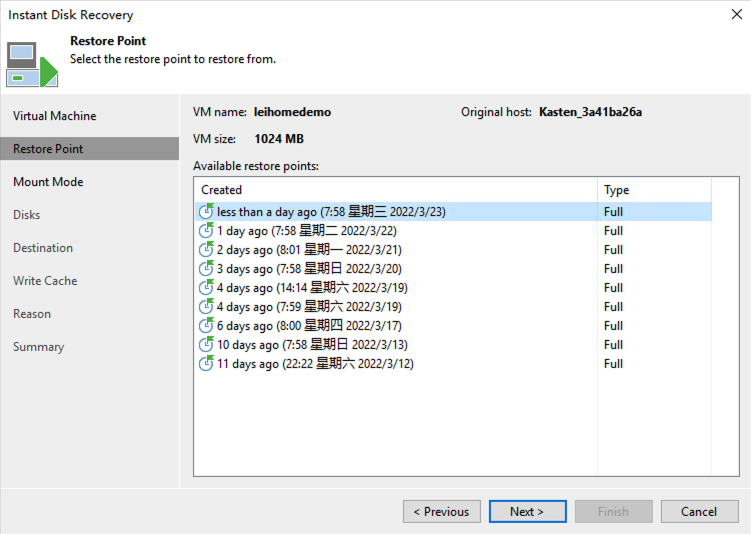
- 在 Mount Mode 中,选择 First class disk(FCD)。
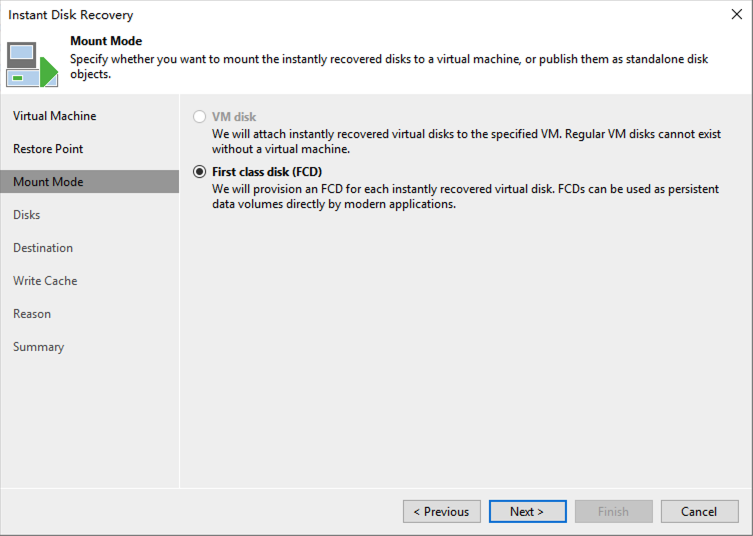
- 在 Disks 中,可以看到要恢复的磁盘的一些信息,这一步我保持默认,不做任何修改。
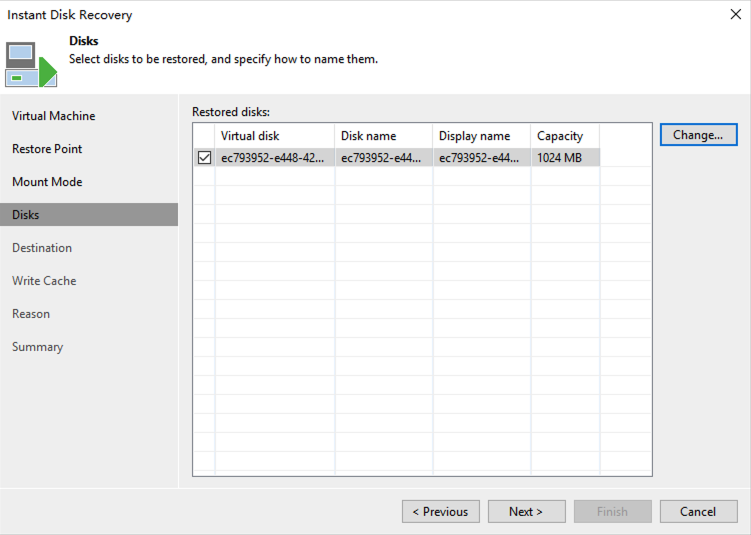
- 在 Destination 中,选择我的环境中运行着 Tanzu 的 Cluster。
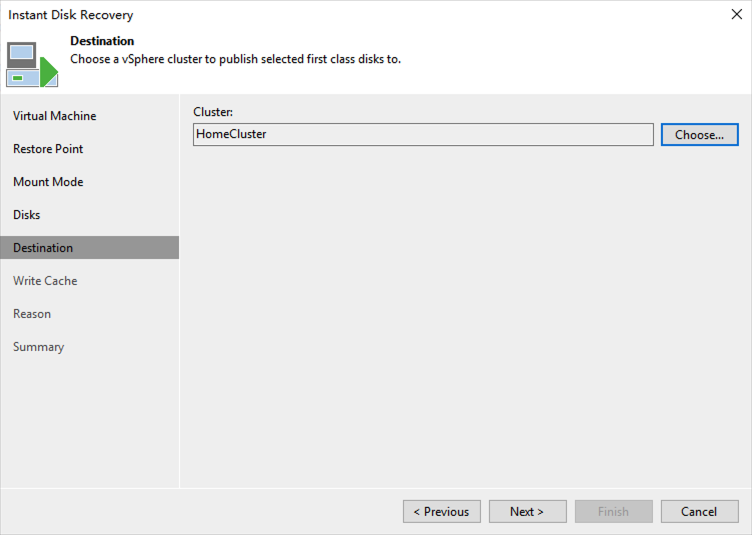
- 接下去 Write Cache 之后的步骤都不做任何修改,一直到 Finish,就开始启动即时磁盘恢复了。大约几十秒之后,这个 FCD 就被成功挂载了。在即时恢复的 Session 中,可以看到这个磁盘被注册成 FCD,它的 ID 是 540eedc6-9a48-4f07-9ec1-cd3b9ec9a67e。
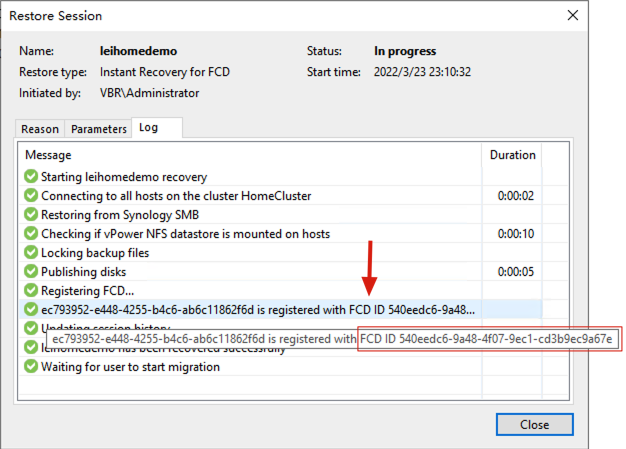
- 有了这个 FCD ID 之后,我来到 Tanzu 集群中,通过下面的 yaml 文件,将这个 FCD 绑定成 pvc。
kind: StorageClass
apiVersion: storage.k8s.io/v1
metadata:
name: vbrinstant
annotations:
storageclass.kubernetes.io/is-default-class: "false"
provisioner: csi.vsphere.vmware.com
parameters:
datastoreurl: ds:///vmfs/volumes/ae2b924e-83e53e07/
---
apiVersion: v1
kind: PersistentVolume
metadata:
name: vbrinstantrecoverypv
annotations:
pv.kubernetes.io/provisioned-by: csi.vsphere.vmware.com
spec:
storageClassName: vbrinstant
capacity:
storage: 1Gi
accessModes:
- ReadWriteOnce
persistentVolumeReclaimPolicy: Delete
csi:
driver: "csi.vsphere.vmware.com"
volumeAttributes:
type: "vSphere CNS Block Volume"
volumeHandle: "540eedc6-9a48-4f07-9ec1-cd3b9ec9a67e"
---
kind: PersistentVolumeClaim
apiVersion: v1
metadata:
name: vbrinstantrecoverypvc
namespace: leihomedemo3
spec:
accessModes:
- ReadWriteOnce
resources:
requests:
storage: 1Gi
storageClassName: vbrinstant
到 Tanzu 控制台上执行命令:
k10@tceconsole:~/demo$ kubectl apply -f vbrdemopvc.yaml
storageclass.storage.k8s.io/vbrinstant unchanged
persistentvolume/vbrinstantrecoverypv created
persistentvolumeclaim/vbrinstantrecoverypvc created
k10@tceconsole:~/demo$ kubectl get pvc -n leihomedemo3
NAME STATUS VOLUME CAPACITY ACCESS MODES STORAGECLASS AGE
vbrinstantrecoverypvc Bound vbrinstantrecoverypv 1Gi RWO vbrinstant 28s
绑定成功了,FCD 就正式转换成了 Container Volume,此时从 vSphere Client 中也就能看到绑定后的 pv 卷了。
-
修改 deployment,加入挂载卷,修改完后,deployment 重启,几秒钟后,重启完成,这时候 pod 内就能看到数据了。
k10@tceconsole:~/demo$ kubectl edit deploy -n leihomedemo3 demo-app ## 在 container 部分加入挂载卷 containers: - name: demo-container volumeMounts: - name: data mountPath: /data ## 在 template spec 中加入 pvc 卷名称 spec: volumes: - name: data persistentVolumeClaim: claimName: vbrinstantrecoverypvc deployment.apps/demo-app edited k10@tceconsole:~/demo$ kubectl exec --namespace=leihomedemo3 demo-app-7758b547ff-gf4n8 -- ls -l /data/ total 24 -rw-rw-r-- 1 1000 117 811 Mar 15 05:49 depoly-pvc.yaml drwx------ 2 root root 16384 Mar 12 14:01 lost+found -rw-rw-r-- 1 1000 117 13 Mar 12 14:33 mytest -
在 VBR 中,依然可以使用老套路,Migration to Production,将 PVC 从 vbr 的 cache 中迁移至生成系统的 Datastore 里。
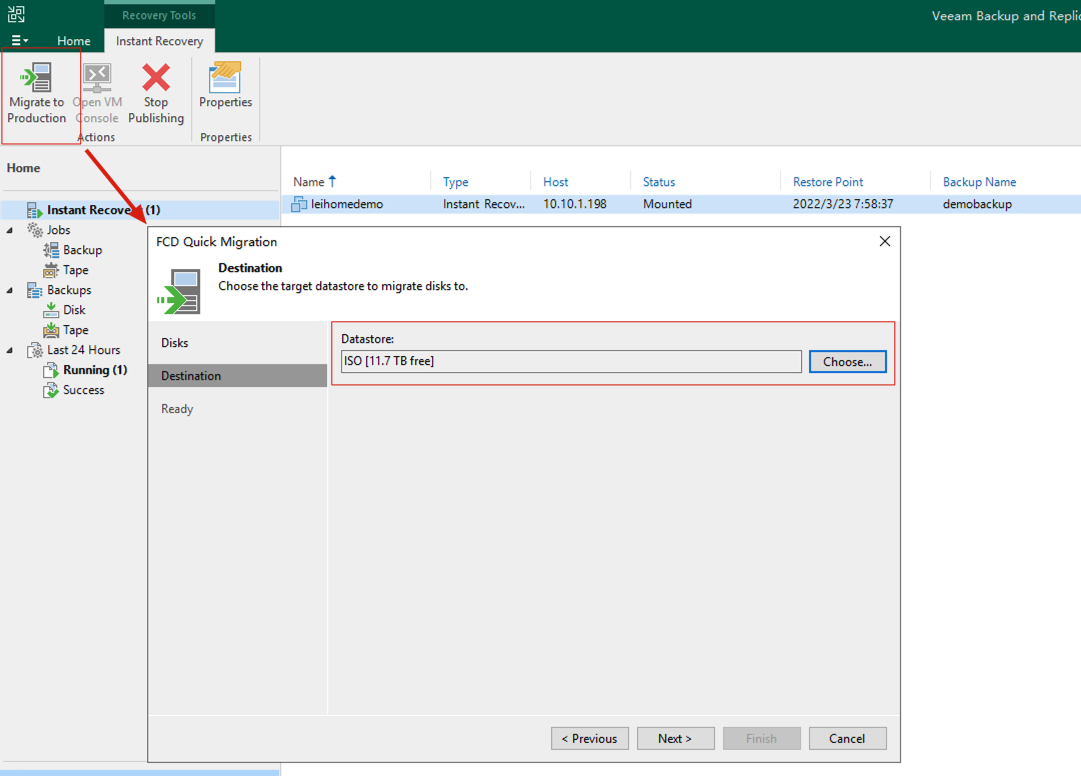
-
整个迁移过程,系统没有任何中断,迁移完成后,在 Tanzu 中无需做任何修改,系统使用一切正常。唯一一点点小瑕疵在于,此时通过
kubectl get pvc -n leihomedemo3查询到 pvc,看到它依然是位于 VBR 挂载上来的 StorageClass。修改的方法也不算复杂,并且不修复也不影响使用:k10@tceconsole:~/demo$ kubectl delete -n leihomedemo3 pvc vbrinstantrecoverypvc persistentvolumeclaim "vbrinstantrecoverypvc" deleted ## 系统会卡在这一步,通过 ctrl+c 直接结束命令即可,然后运行下面这个命令强制解除 k10@tceconsole:~/demo$ kubectl patch pvc -n leihomedemo3 vbrinstantrecoverypvc -p '{"metadata":{"finalizers":null}}' ## 将步骤 6 中用到过的绑定的 yaml 中的 pv 和 pvc 部分的 storageClassName: vbrinstant 修改为 storageClassName:isonfs,然后重新应用这个 yaml 即可。 k10@tceconsole:~/demo$ kubectl apply -f vbrdemopvc.yaml storageclass.storage.k8s.io/vbrinstant unchanged persistentvolume/vbrinstantrecoverypv configured persistentvolumeclaim/vbrinstantrecoverypvc created以上就是 FCD,这个全新的头等舱磁盘的分享。更多内容欢迎关注我的更新。